Analyzing your prompt, please hold on...
An error occurred while retrieving the results. Please refresh the page and try again.
PDF/A ve PDF/UA formatı, Word formatındaki bir belgeden PDF’ye otomatik dönüştürme sırasında belge içeriğiyle ilgili olarak yerine getirilemeyen çeşitli gereksinimler getirir. Tamamen PDF/A ve PDF/UA uyumlu bir belge oluşturmak için bu gereksinimlerin dönüştürmeden önce bir Word belgesinde veya dönüştürme sonrasında bir PDF belgesinde doğrulanması ve düzeltilmesi gerekir.
Temel gereksinimler, aşağıdaki bölümlerde ele alacağımız PDF/A ve PDF/UA belgesinin yapısı veya yazı tipleri içindir.
Mevcut gereksinimler PDF/A-1a, PDF/A-2a, PDF/A-4 ve PDF/UA-1 formatları içindir.
Aspose.Words’in çeşitli PDF formatı standartlarına dönüştürürken nasıl çalıştığına dair bazı nüanslar vardır. Beklenen sonucu elde etmek istiyorsanız bunların dikkate alınması gerekir.
Yazarların, uygun doğrulama olmadan otomatikleştirilmiş süreçleri kullanarak yapısal veya anlamsal bilgi üretmeleri tavsiye edilmez.
ISO 19005-2, 6.7.1
Aşağıdaki alt bölümlerde, Aspose.Words’in çeşitli PDF formatı standartlarına dönüştürme sırasında nasıl çalıştığına ilişkin incelikler ve bunların çözüm seçenekleri açıklanmaktadır.
| Aspose.Words içindeki PDF standart uyumluluk düzeyleri | Gereksinimin varlığı |
|---|---|
| PDF/A-1a |
|
| PDF/A-2a |
|
| PDF/UA-1 |
|
Bir PDF belgesi, başlıklar, paragraflar, tablolar ve diğerleri gibi bir dizi bloktan oluşur. Bu bloklar güçlü veya zayıf bir belge yapısı oluşturur.
PDF/A için hem güçlü hem de zayıf yapılar geçerlidir. Microsoft Word belgeleri tasarım gereği zayıf bir yapıya sahiptir ve Aspose.Words sırasıyla zayıf yapıyla PDF oluşturur ve ayrıca kaynak belgedeki paragrafların anahat düzeylerine göre başlıklar oluşturur.
Yapısı zayıf olan bir PDF/UA-1 belgesi için ayrıca başlık numaralarının boşluksuz bir şekilde sıralanması gerekmektedir.
Blok düzeyindeki yapı iki temel paradigmadan birini takip edebilir:
ISO-32000-1, 14.8.4.3.5
Belge anlambilimi, başlıkların azalan bir sırasını gerektiriyorsa, bu tür bir sıra, kesin sayısal sıraya göre ilerleyecek ve araya giren bir başlık düzeyini atlamayacaktır. H1 H2 H3'e izin verilirken H1 H3'e izin verilmez.
ISO-14289-1, 7.4.2
Doğru çıktıyı sağlamak için kullanıcıların kaynak belge içeriğinin düzgün bir şekilde organize edildiğinden ve paragraflar için anahat seviyelerinin doğru şekilde belirtildiğinden emin olması gerekir. Aksi takdirde kullanıcının çıktı PDF belgesinin yapısını doğrulaması ve düzeltmesi gerekir.
Microsoft Word'te varsayılan "Başlık X" stilleri anahat düzeyini ayarlamak için kullanılabilir:
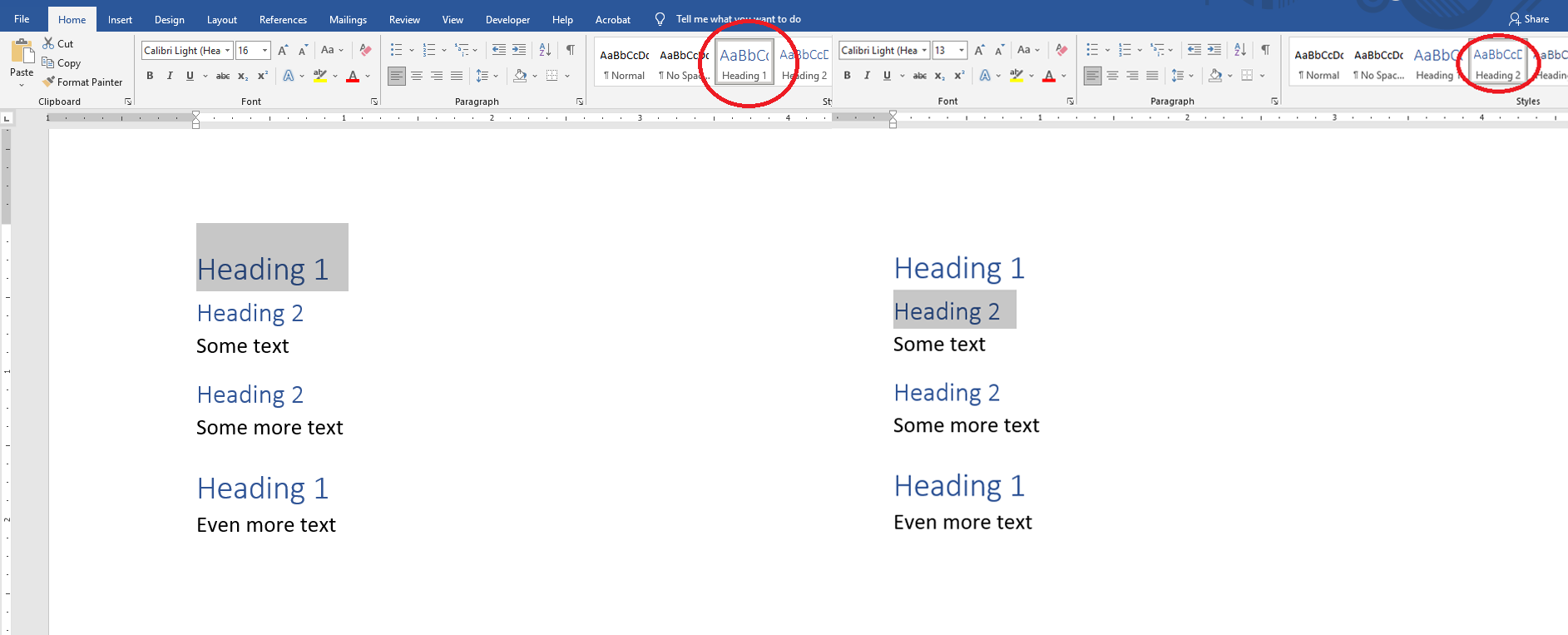
Ayrıca anahat düzeyi "Paragraf" penceresinde kontrol edilebilir veya değiştirilebilir:
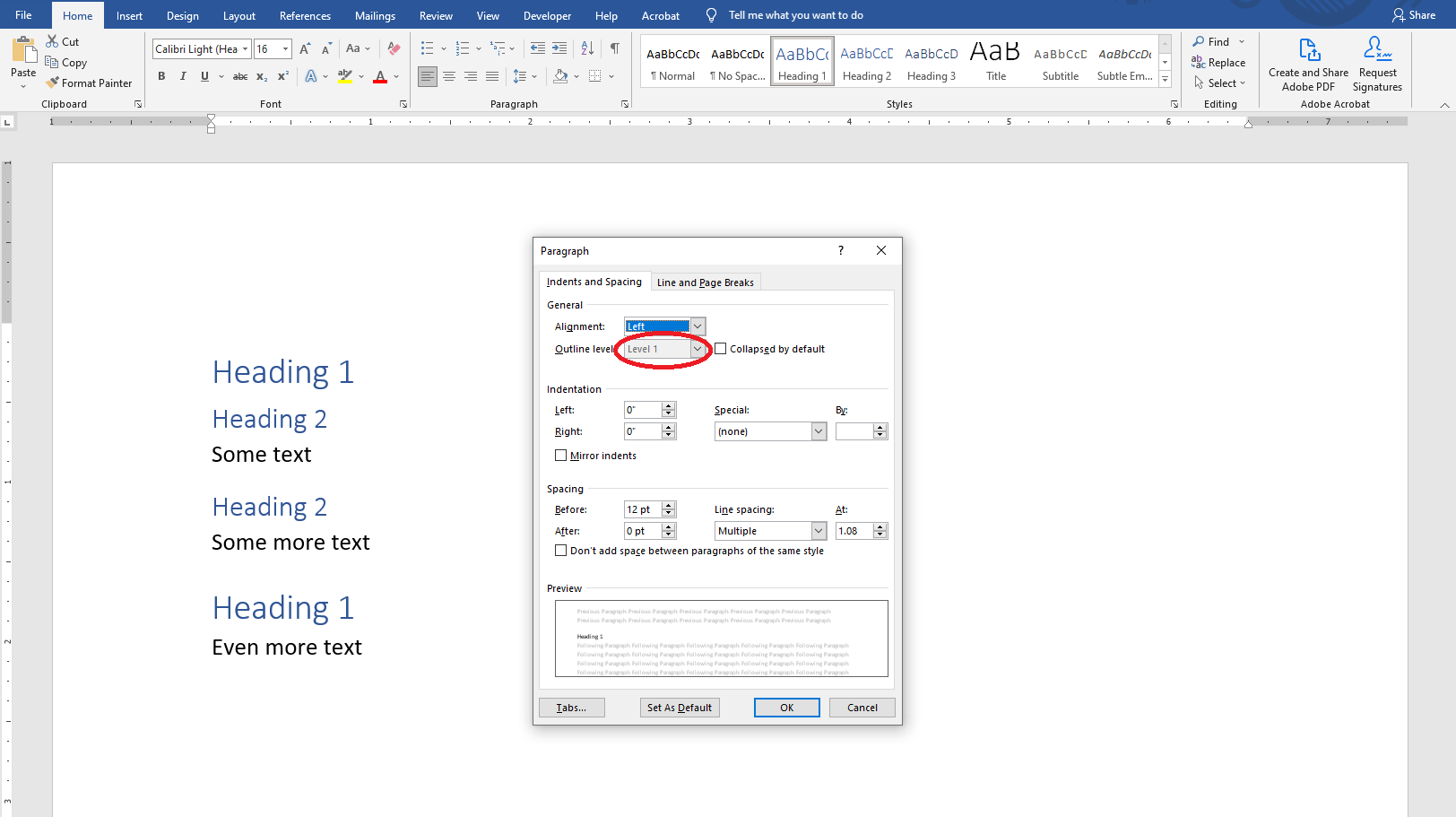
Acrobat'ta belge yapısı "Etiketler" bölmesinden kontrol edilebilir veya değiştirilebilir:
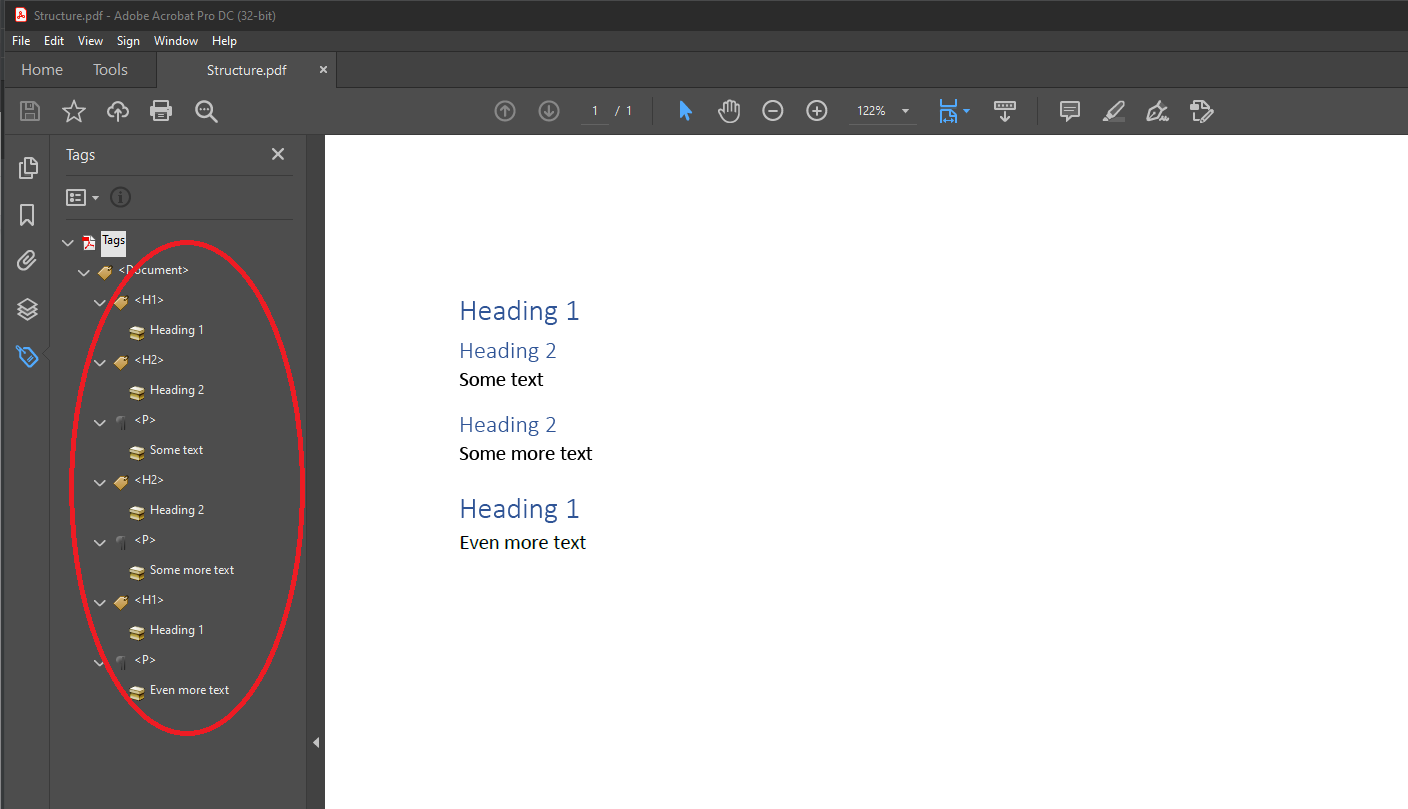
| Aspose.Words içindeki PDF standart uyumluluk düzeyleri | Gereksinimin varlığı |
|---|---|
| PDF/A-1a |
|
| PDF/A-2a |
|
| PDF/UA-1 |
|
Şu anda Aspose.Words, sayfa üstbilgilerini ve altbilgilerini, not ayırıcılarını, yinelenen tablo üstbilgisi hücrelerini ve dekoratif görüntüleri yapay öğeler olarak işaretler. Bu listenin gelecekte güncellenebileceğini unutmayın.
Bir belgedeki grafik nesneleri iki sınıfa ayrılabilir:
ISO-32000-1, 14.8.2.2.1
Bir belgede yapay olarak işaretlenmesi gereken başka bir içerik varsa veya yapay içeriklerden herhangi biri gerçek bir içerikse, müşterilerin bunu çıktı PDF’sinde düzeltmesi gerekir.
Örneğin, şekiller Microsoft Word'te dekoratif olarak işaretlenebilir, böylece bir yapıt olarak PDF'ye aktarılırlar:
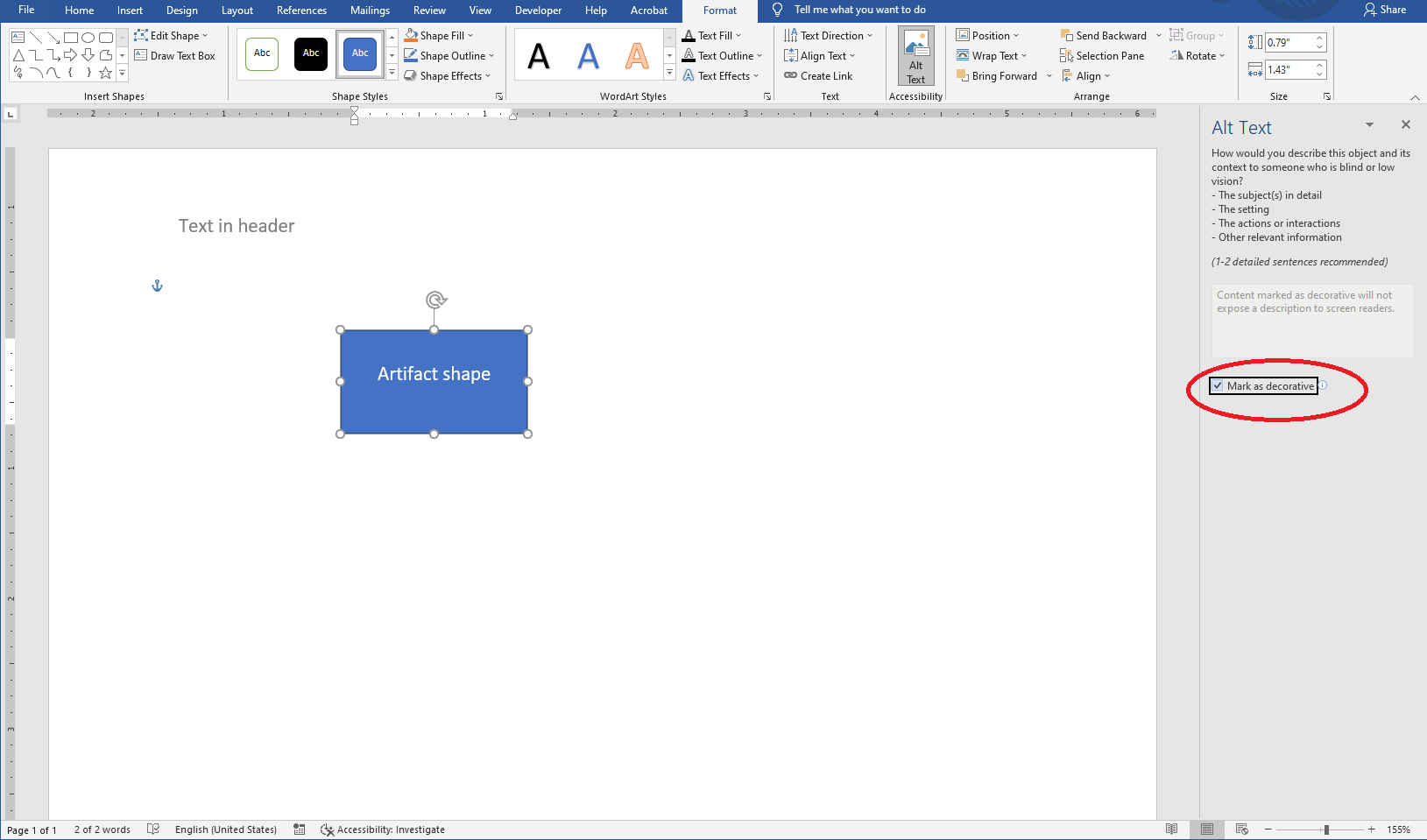
Çıktı PDF'sinde şekli yapıt olarak işaretleyebilirsiniz:
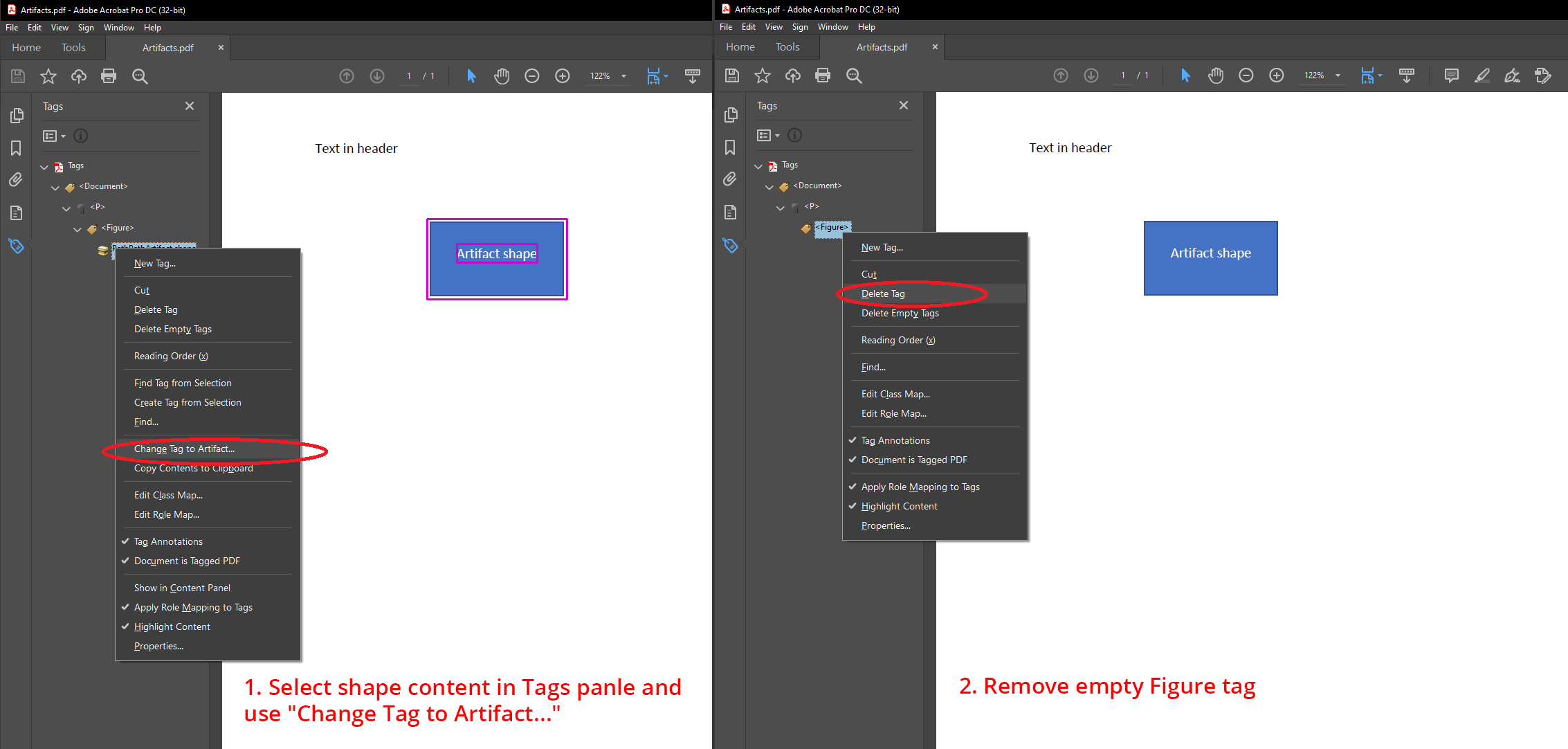
Ayrıca, başlıktaki metni yapıttan çıktı PDF'sindeki gerçek içeriğe dönüştürebilirsiniz:

| Aspose.Words içindeki PDF standart uyumluluk düzeyleri | Gereksinimin varlığı |
|---|---|
| PDF/A-1a |
|
| PDF/A-2a |
|
| PDF/UA-1 |
|
Microsoft Word belgelerinde metin dili belirtilir. Aspose.Words, belirtilen dili, işaretli içerik dizisine veya Span etiketine eklenen Lang özniteliğiyle birlikte bir çıktı PDF’sine aktarır; export_language_to_span_tag özelliği tarafından kontrol edilir. Kullanıcı tarafından Microsoft Word aracılığıyla metin girildiğinde genellikle dil sorunu yaşanmaz. Ancak metnin otomatik olarak oluşturulması durumunda dilin hatalı olma ihtimali vardır.
Bir dosyadaki tüm metinler için varsayılan doğal dil, belgenin Katalog sözlüğündeki Lang girişiyle belirtilmelidir.
Bir dosya içindeki varsayılan dilden farklı olan tüm metin içeriği, işaretli içerik dizisine eklenen bir `Lang` özelliği kullanılarak veya bir yapı elemanı sözlüğündeki bir Lang girişi ile belirtilmelidir ...
ISO-19005-2, 6.7.4
Doğal dil ilan edilecek… Doğal dildeki değişiklikler ilan edilecek.
ISO-14289-1, 7.2
Kullanıcılar dilin kaynak Word belgesinde doğru şekilde belirtildiğinden emin olmalıdır:
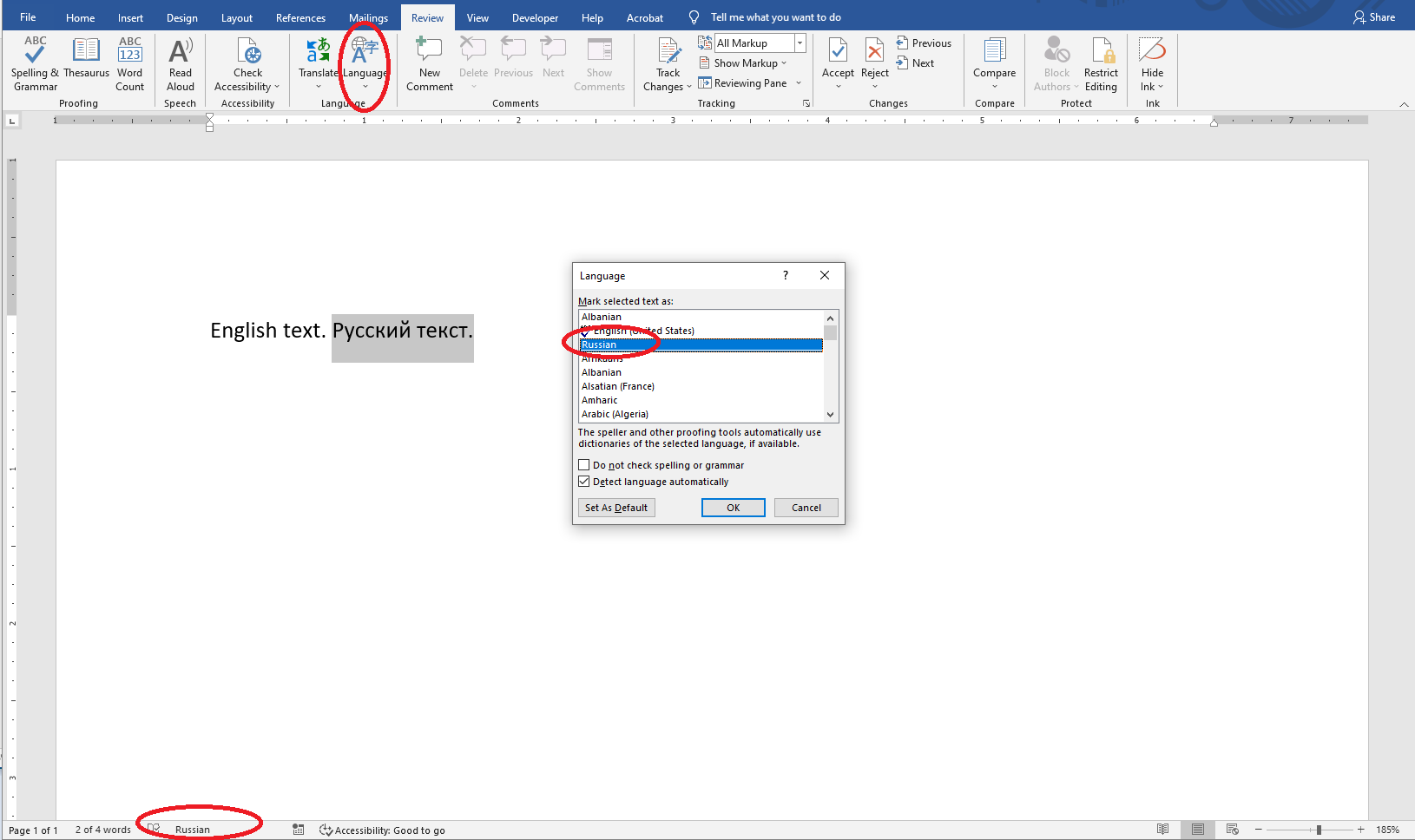
Veya çıktı PDF belgesi:
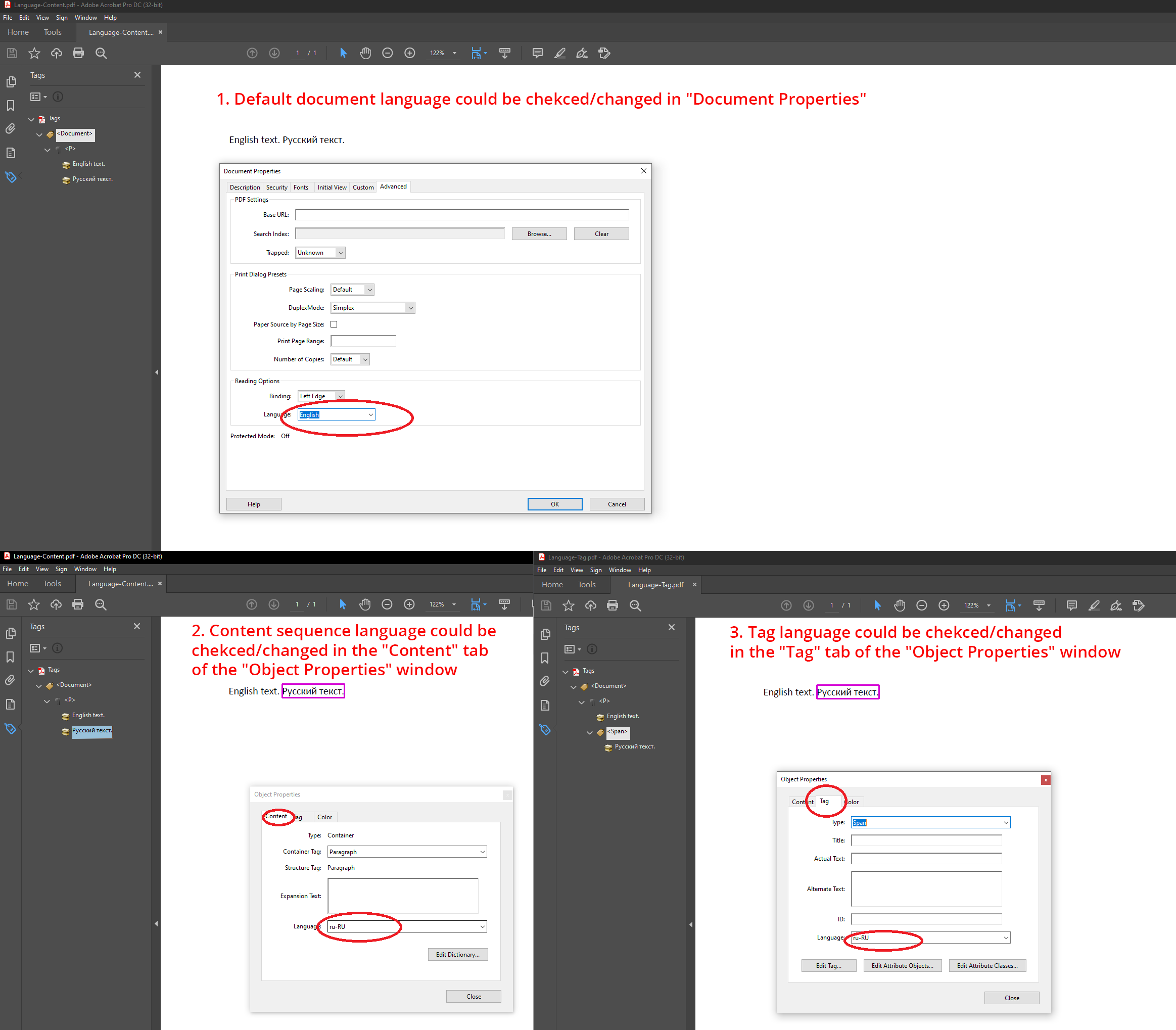
| Aspose.Words içindeki PDF standart uyumluluk düzeyleri | Gereksinimin varlığı |
|---|---|
| PDF/A-1a |
|
| PDF/A-2a |
|
| PDF/UA-1 |
|
Microsoft Word belgeleri, kullanıcıların resimlere, şekillere ve tablolara alternatif metin eklemesine olanak tanır. Aspose.Words böyle bir alternatif metni çıktı PDF’sine aktarır.
İçeriği önceden belirlenmiş doğal bir metin analoğuna sahip olmayan tüm yapı elemanları, örneğin resimler, formüller, vb., yapı elemanı sözlüğündeki Alt girişini kullanarak alternatif bir metin açıklaması sağlamalıdır...
NOT Alternatif açıklamalar, aksi halde anlaşılmaz olan metinsel olmayan içeriğin doğru şekilde yorumlanmasına yardımcı olan metinsel açıklamalar sağlar.
ISO-19005-2, 6.7.5
Kullanıcılar, kaynak Word belgesindeki tüm öğelerin alternatif bir metne sahip olmasını sağlamalıdır:
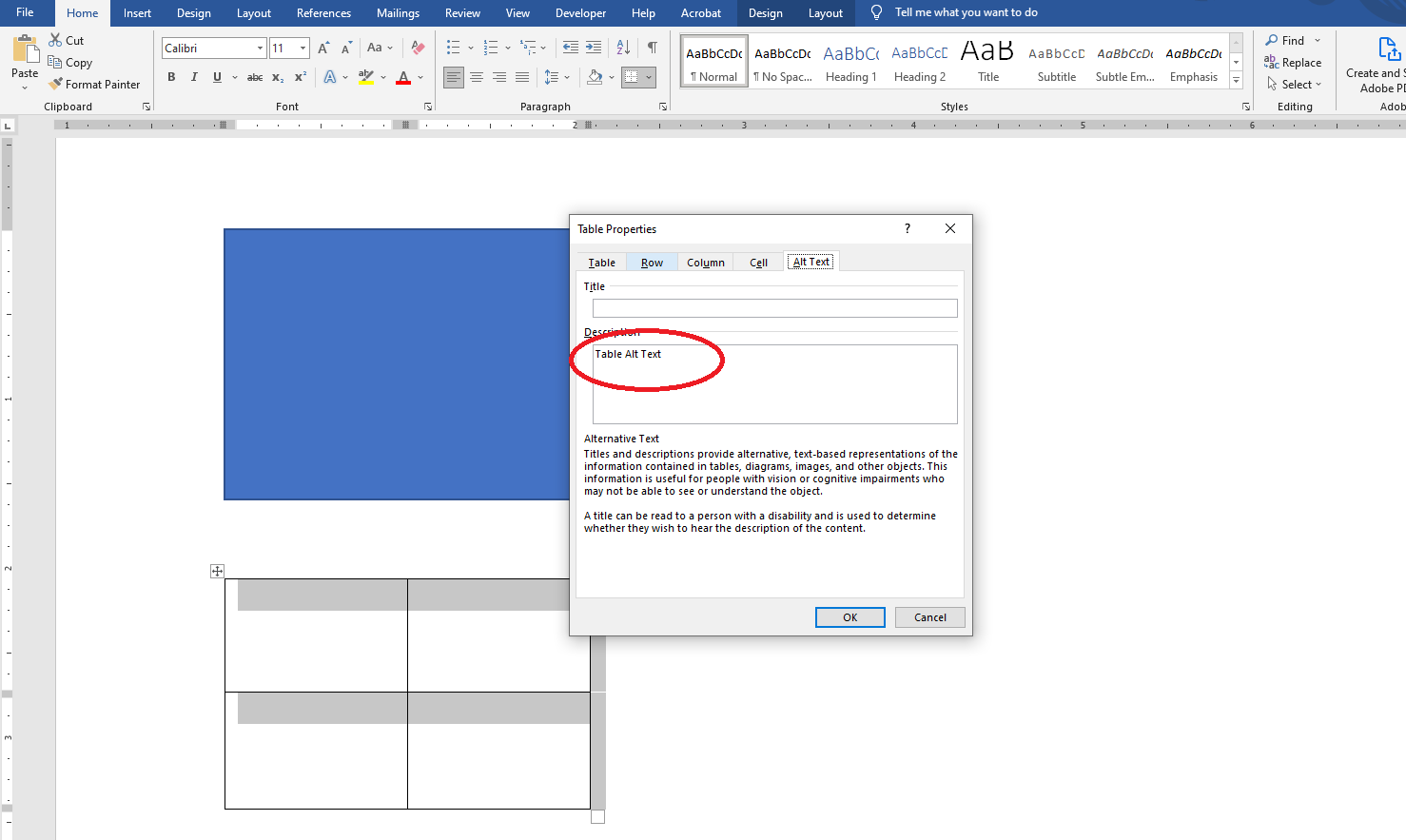
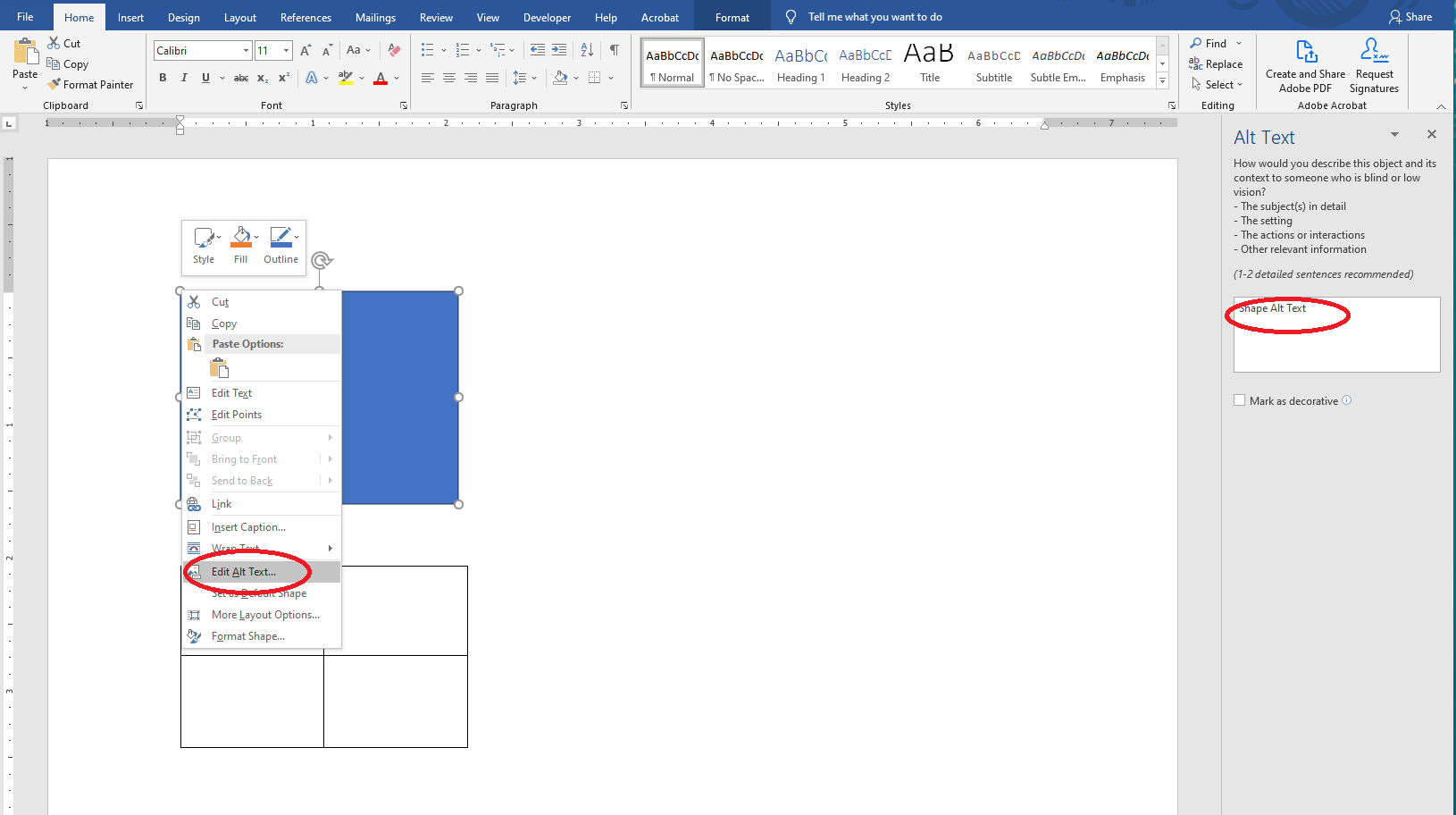
Veya çıktı PDF belgesi:
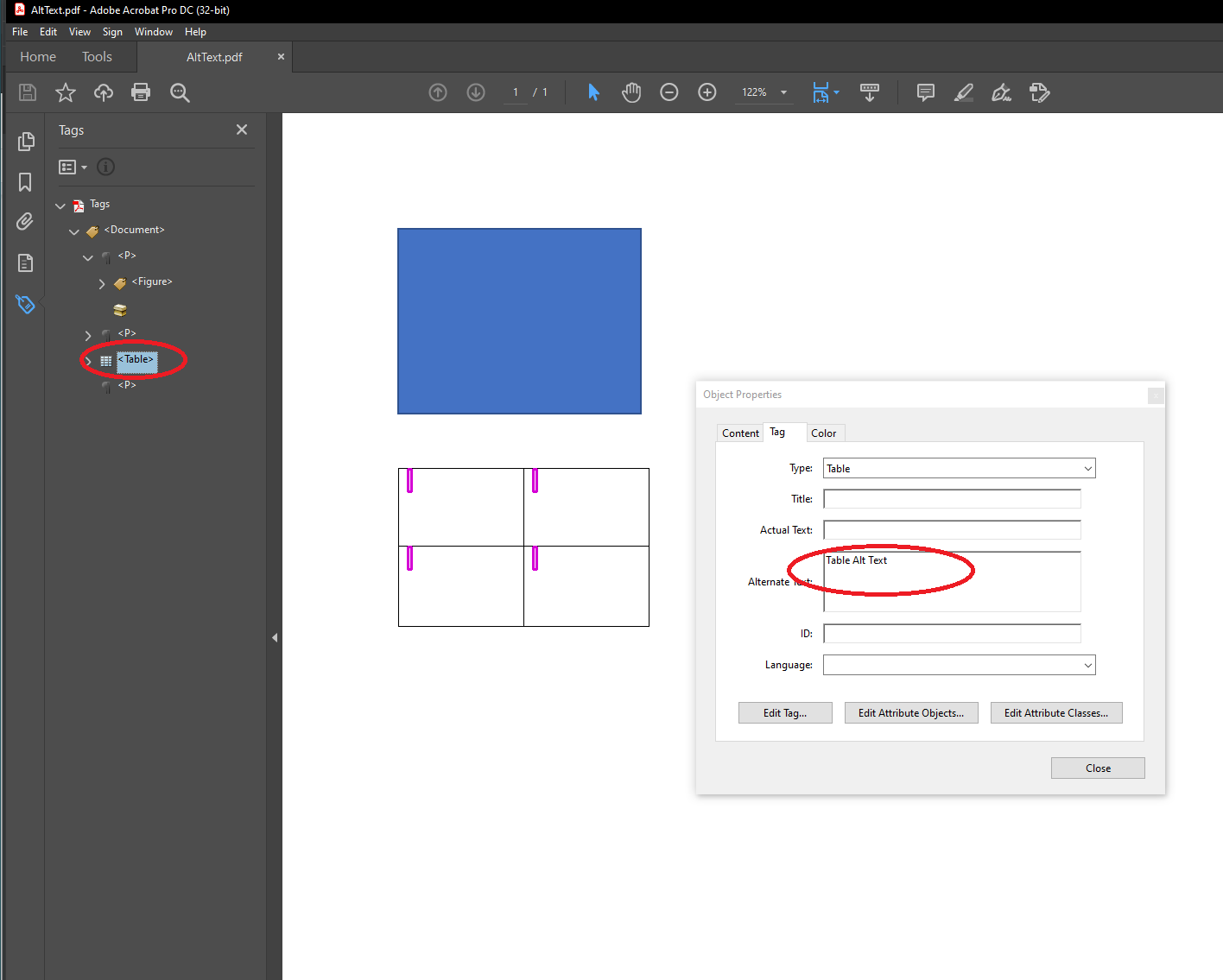
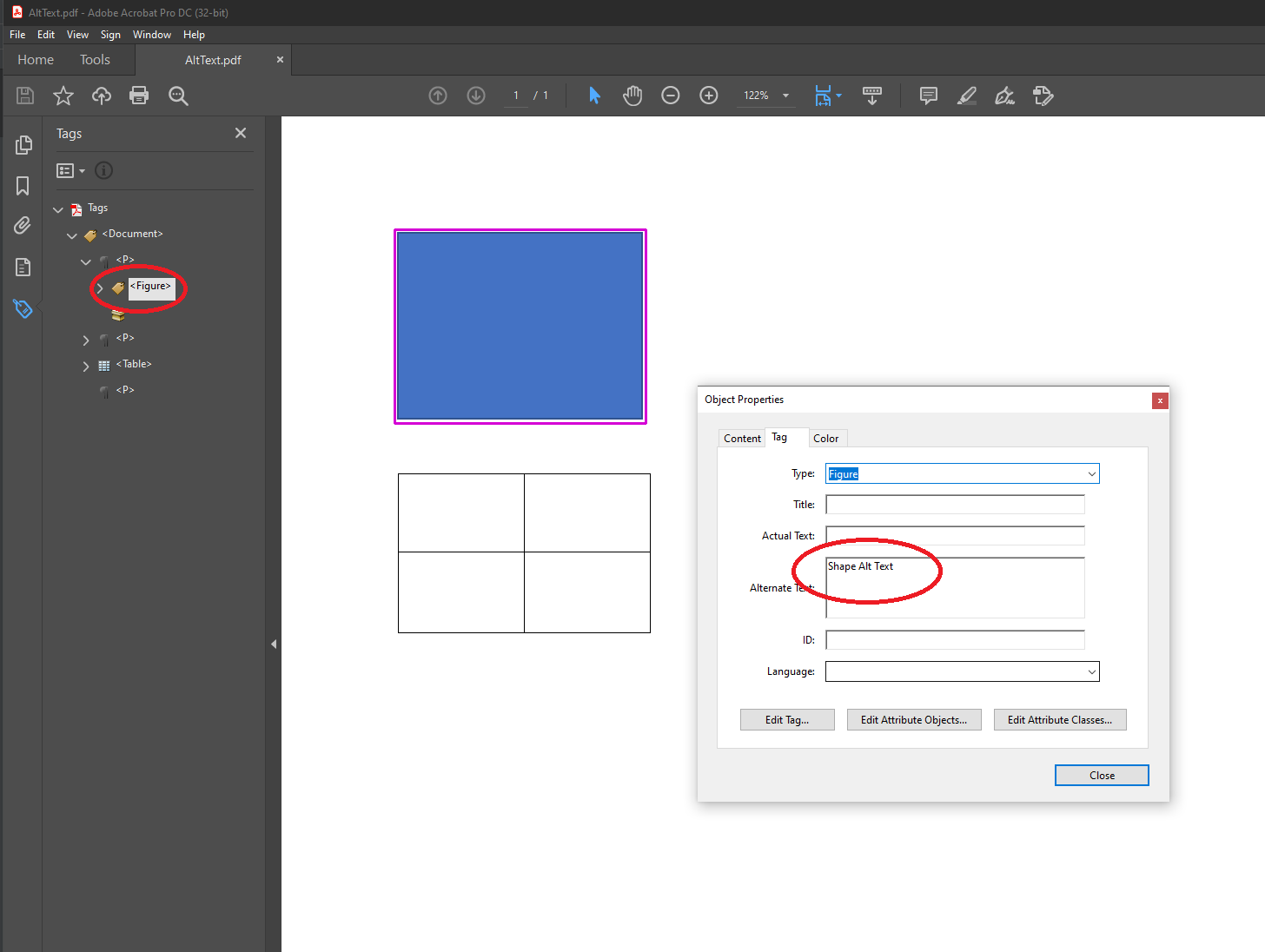
| Aspose.Words içindeki PDF standart uyumluluk düzeyleri | Gereksinimin varlığı |
|---|---|
| PDF/A-1a |
|
| PDF/A-2a |
|
| PDF/UA-1 |
Şartname bize şunları söylüyor:
Standart dışı bir şekilde temsil edilen tüm metinsel yapı elemanları, örneğin özel karakterler veya satır içi grafikler, yapı elemanı sözlüğündeki `ActualText` girişini kullanarak yedek metin sağlamalıdır...
ISO-19005-2, 6.7.7
Microsoft Word belgesi, kullanıcıların değiştirme metnini ayarlamasına izin vermez. Dolayısıyla bunun çıktı PDF’sinde doğrulanması ve düzeltilmesi gerekiyor:
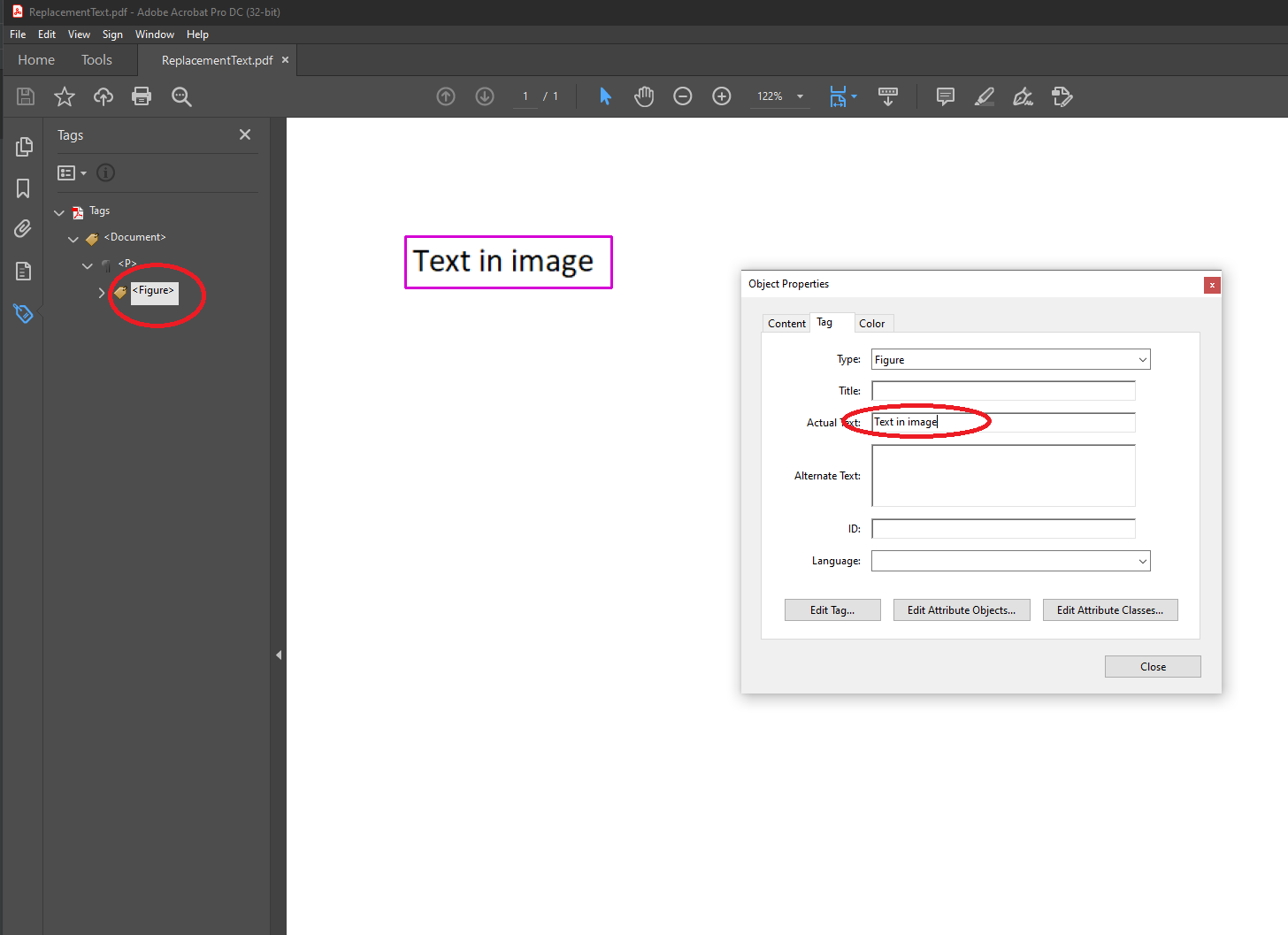
| Aspose.Words içindeki PDF standart uyumluluk düzeyleri | Gereksinimin varlığı |
|---|---|
| PDF/A-1a |
|
| PDF/A-2a |
|
| PDF/UA-1 |
Metin içeriğindeki tüm kısaltma ve kısaltma örnekleri, E özelliği kısaltmanın veya kısaltmanın metinsel genişlemesini sağlayan Span etiketiyle işaretli içerik sırasına yerleştirilmelidir...
ISO-19005-2, 6.7.8
Microsoft Word belgesi, kullanıcıların kısaltmalar ve kısaltma genişletmeleri ayarlamasına izin vermez. Dolayısıyla bunun çıktı PDF’sinde doğrulanması ve düzeltilmesi gerekiyor:
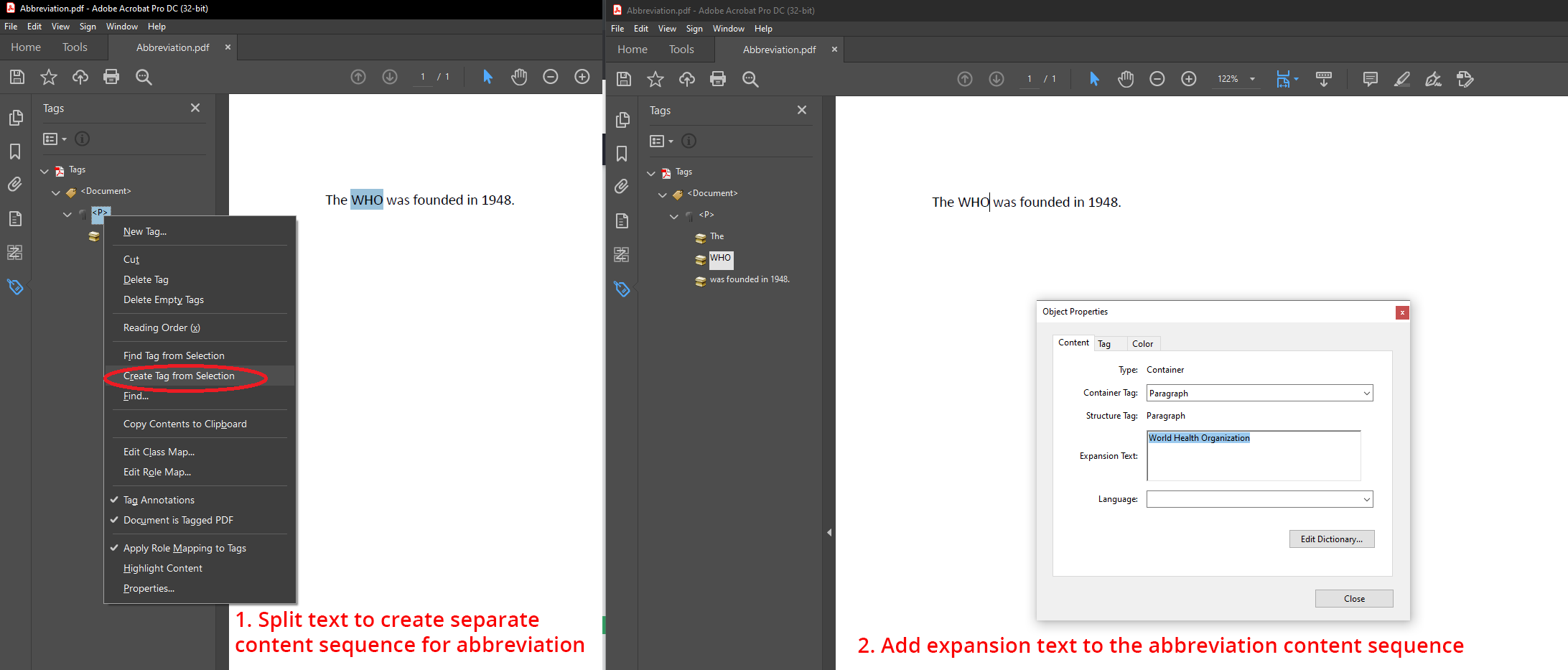
| Aspose.Words içindeki PDF standart uyumluluk düzeyleri | Gereksinimin varlığı |
|---|---|
| PDF/A-1a |
|
| PDF/A-1b |
|
| PDF/A-2a |
|
| PDF/A-2b |
|
| PDF/A-4 |
|
| PDF/UA-1 |
|
Ayrıca Aspose.Words kullanarak PDF/A-1, PDF/A-2, PDF/A-4 veya PDF/UA-1 formatlarına dönüştürürken yazı tipleriyle çalışmanın da bazı incelikleri vardır. Çıktı belgesinde olası sorunlardan kaçınmak istiyorsanız bunların dikkate alınması gerekir.
Aşağıdaki bölümlerde bu tür nüanslar ve bunların çözümüne yönelik seçenekler açıklanmaktadır.
| Aspose.Words içindeki PDF standart uyumluluk düzeyleri | Gereksinimin varlığı |
|---|---|
| PDF/A-1a |
|
| PDF/A-1b |
|
| PDF/A-2a |
|
| PDF/A-2b |
|
| PDF/A-4 |
|
| PDF/UA-1 |
|
Aspose.Words, kullanılan yazı tiplerinin yasal kısıtlamalarını doğrulamaz; bu kullanıcılara bağlıdır. Başka bir deyişle, kullanıcı Aspose.Words kullanarak PDF dönüşümü için uygunsuz yazı tipleri sağlamamalıdır.
Yalnızca sınırsız, evrensel işleme için yasal olarak bir dosyaya eklenebilen yazı tipi programları kullanılacaktır.
ISO-19005-2, 6.2.11.4.1; ISO-14289-1, 7.21.4.1 (iki spesifikasyonda tamamen aynı alıntılar)
| Aspose.Words içindeki PDF standart uyumluluk düzeyleri | Gereksinimin varlığı |
|---|---|
| PDF/A-1a | |
| PDF/A-1b | |
| PDF/A-2a |
|
| PDF/A-2b |
|
| PDF/A-4 |
|
| PDF/UA-1 |
|
.notdef glyph’nin kullanımı yasaktır. Bir belge, seçilen yazı tipinde bulunmayan ve ayrıca Yazı Tipi Geri Dönüş mekanizması aracılığıyla çözümlenemeyen karakterler içeriyorsa .notdef glyph görünecektir.
Uygun bir belge, herhangi bir içerik akışındaki metin oluşturma modundan bağımsız olarak operatörleri gösteren herhangi bir metinden .notdef glyph'e bir referans içermeyecektir.
ISO-19005-2, 6.2.11.8; ISO-14289-1, 7.21.8 (iki spesifikasyonda tamamen aynı alıntılar)
Kullanıcılar kaynak Word belgesindeki şu karakterleri kaldırmalı veya değiştirmelidir:
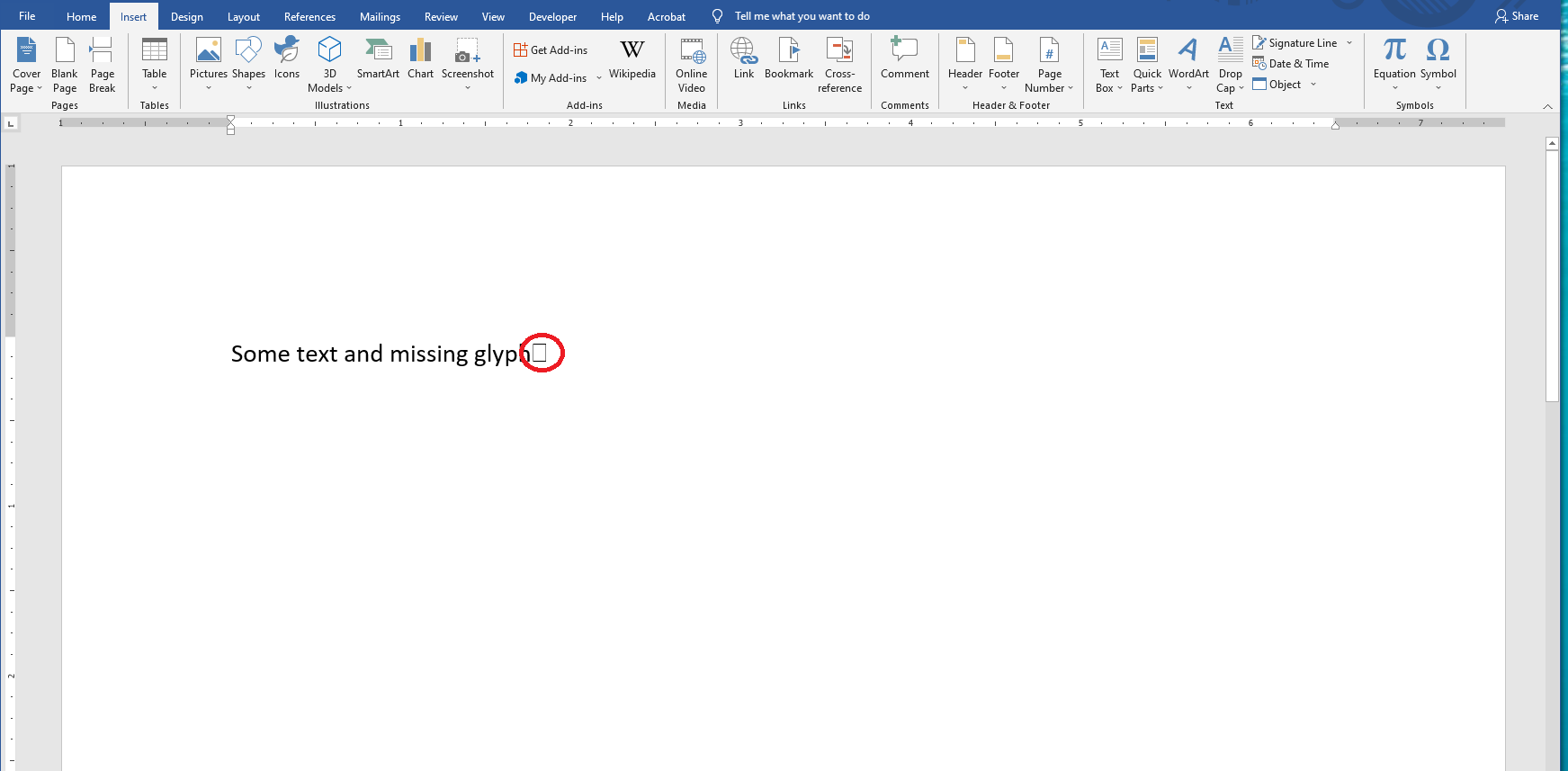
Veya "PDF Düzenle" aracını kullanarak çıktı PDF belgesi:
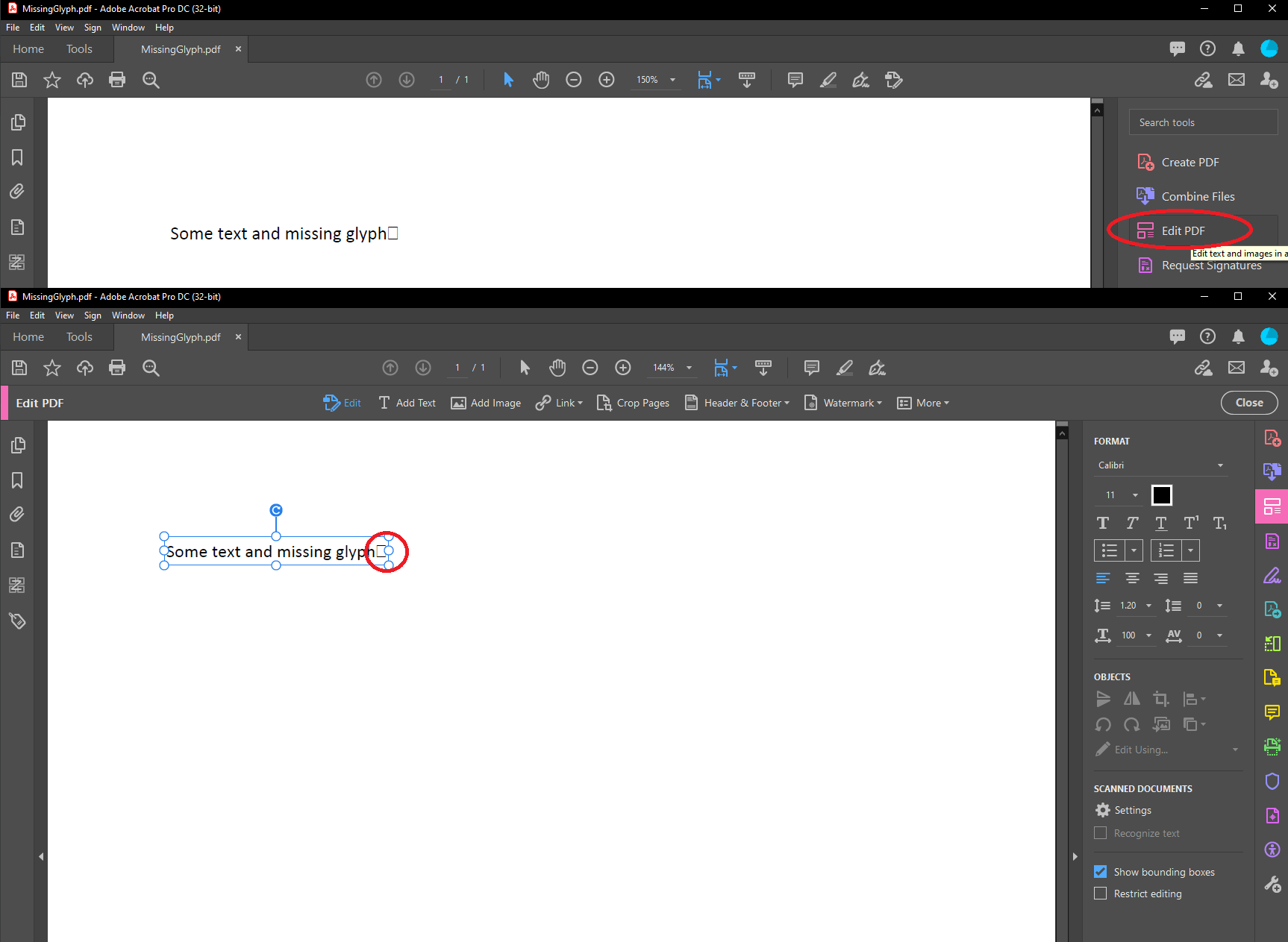
| Aspose.Words içindeki PDF standart uyumluluk düzeyleri | Gereksinimin varlığı |
|---|---|
| PDF/A-1a | |
| PDF/A-1b | |
| PDF/A-2a |
|
| PDF/A-2b |
|
| PDF/A-4 |
|
| PDF/UA-1 |
Özel Kullanım Alanı (PUA) karakterleri çoğunlukla “Symbol”, “Wingdings”, “Webdings” ve diğerleri gibi Windows sembolik yazı tipleri için görünür. Microsoft Word formatları, karakterler için gerçek metni saklama seçeneği sunmaz.
Yalnızca A Düzeyi uygunluğu için, Unicode Özel Kullanım Alanındaki (PUA) bir kod veya kodlarla eşlenen herhangi bir karakter için, bu karakter veya bu karakter dizisi için bir ActualText girişi mevcut olacaktır. karakter bir parçadır.
ISO-19005-2, 6.2.11.7.3
“Segoe UI Sembolü”, sembolik yazı tiplerine alternatif olarak kullanılabilecek bir Windows Unicode yazı tipidir.
Sembolik yazı tipini kaynak Word belgesindeki Unicode yazı tipiyle değiştirin:
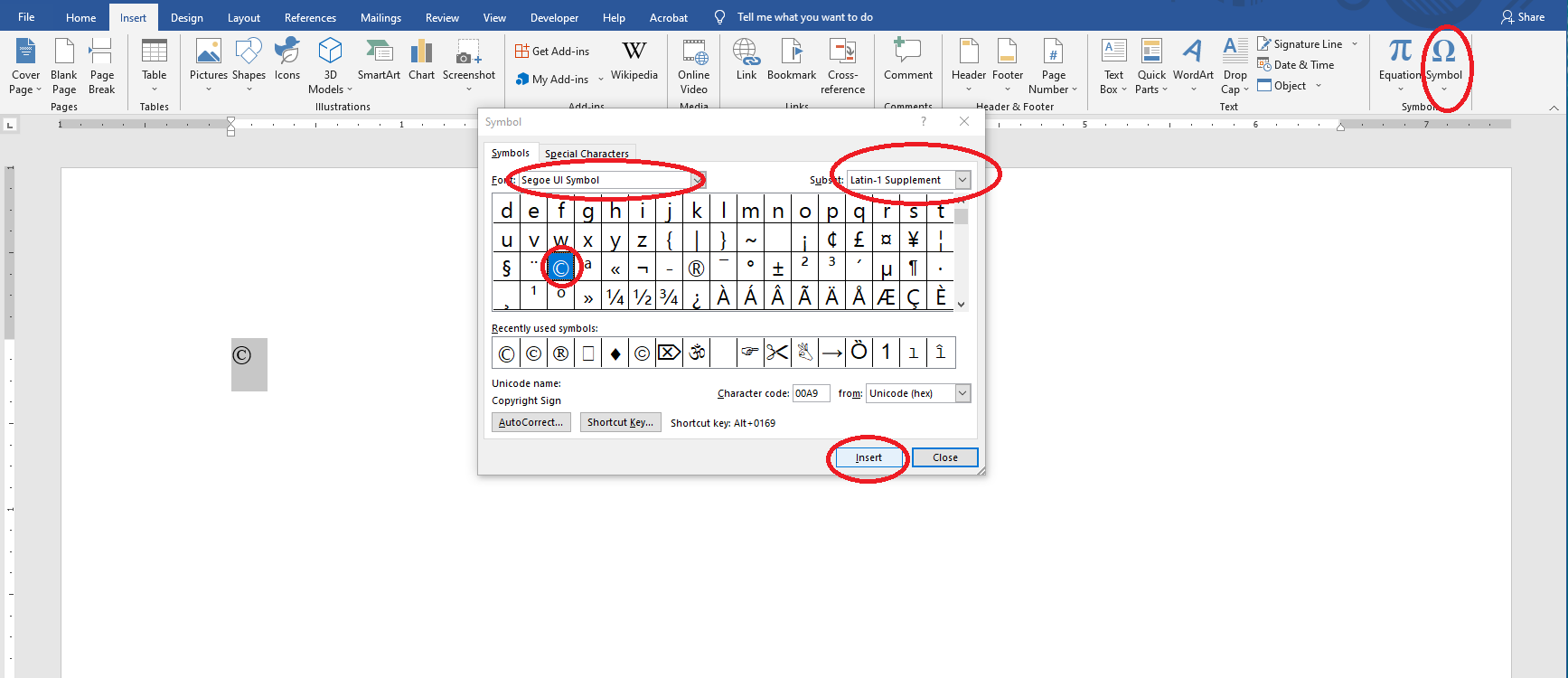
Veya çıktı PDF belgesindeki sorunlu karakterlere bir ActualText girişi ekleyin:
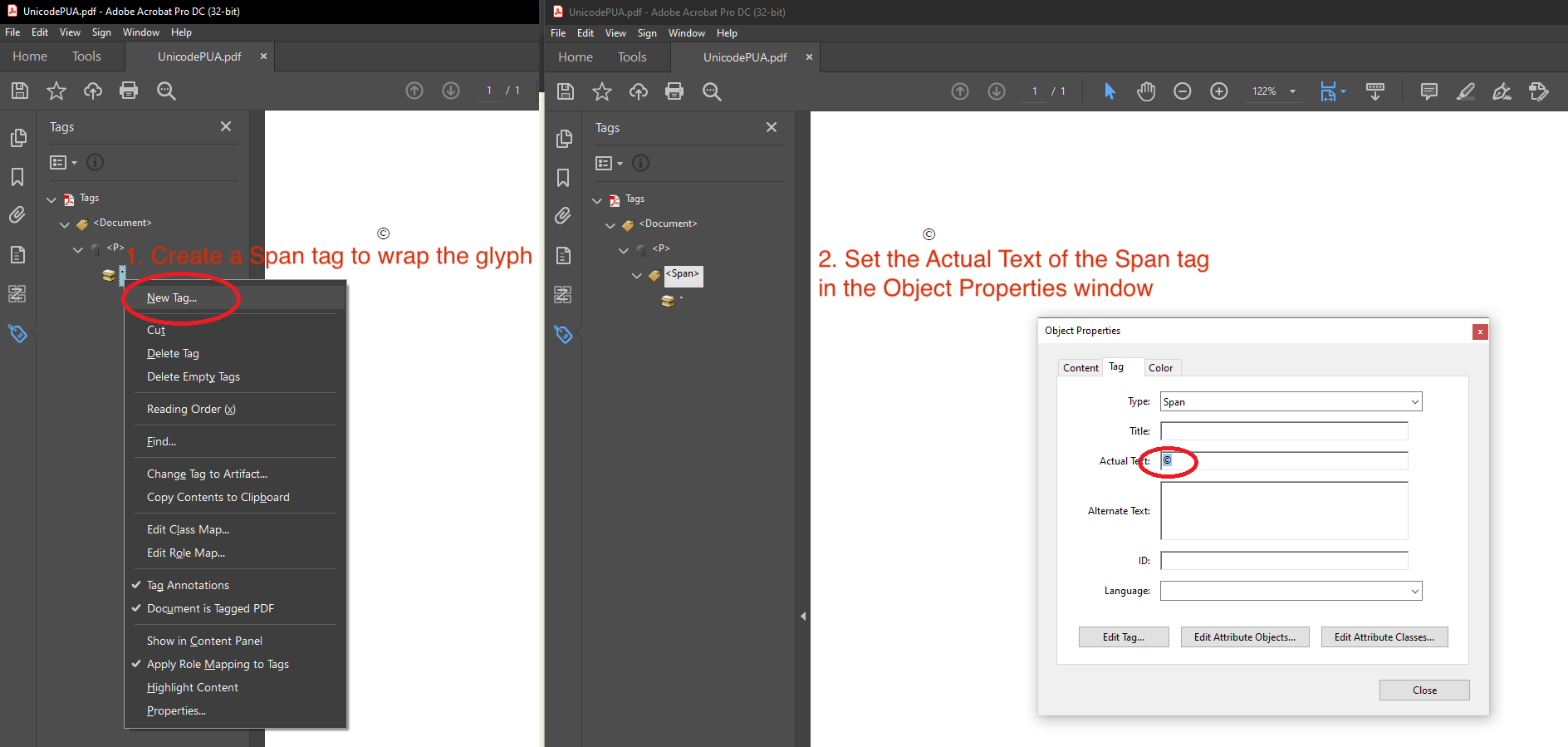
Analyzing your prompt, please hold on...
An error occurred while retrieving the results. Please refresh the page and try again.